À medida que os sites de negócios crescem e mais pessoas os visitam, muitos proprietários começam a se preocupar se os servidores de seus sites podem lidar com o tráfego extra.
Como há anos gerenciamos sites movimentados, frequentemente sugerimos que nossos leitores façam testes de estresse em seus sites regularmente. Esse teste nos ajuda a decidir quais provedores de hospedagem WordPress recomendar.
O teste de estresse de um site WordPress ajuda a ver como o site funcionará em diferentes situações. Dessa forma, você pode garantir que ele permaneça rápido e corrigir quaisquer problemas antes que eles afetem seus visitantes.
Neste artigo, mostraremos como testar o estresse do seu site WordPress.
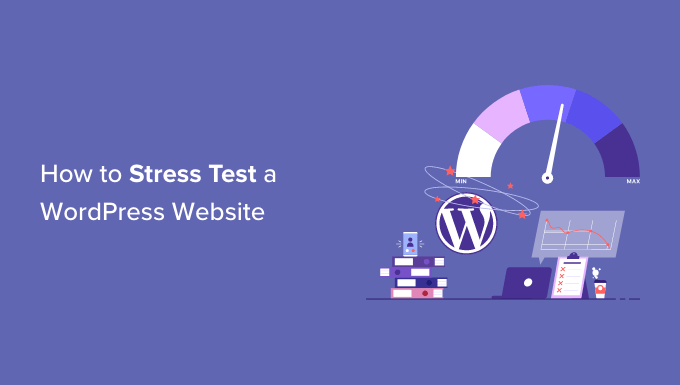
Dica de especialista: Prefere deixar isso para os especialistas? Nossa equipe do WPBeginner Pro Speed Optimization Services pode cuidar de tudo, desde uma auditoria completa de desempenho até a otimização do seu site WordPress para SEO e experiência do usuário.
O que é um teste de estresse do WordPress?
Um teste de estresse do WordPress permite que você veja o desempenho do seu site em situações de alto tráfego. Ele ajuda você a se preparar para picos de tráfego e a ver como seu site lida com a carga.
Normalmente, o volume de tráfego que um site pode suportar é determinado pelo seu plano de hospedagem WordPress. No entanto, os testes de estresse ajudam a encontrar esses limites e a descobrir problemas que podem ocorrer devido ao alto tráfego.
Por exemplo, um aumento repentino no tráfego pode fazer com que seu site trave e utilize todos os recursos do servidor. Da mesma forma, você também pode ver quais plug-ins, temas, trechos de código e imagens do WordPress não funcionarão corretamente em condições extremas.
Com o teste de estresse, você pode corrigir facilmente qualquer problema ou corrigir uma configuração que possa estar errada. Como resultado, você oferecerá uma melhor experiência ao usuário e estará preparado para situações de alto tráfego.
Dito isso, vamos ver como fazer um teste de estresse em um site WordPress.
Teste de estresse de um site WordPress
Quando se trata de medir o desempenho do seu site WordPress, você encontrará muitas ferramentas de teste de velocidade, como PageSpeed Insights, Pingdom ou GTmetrix.
Embora essas ferramentas ajudem a descobrir a velocidade de carregamento do seu site, elas não informam o desempenho do site sob alto tráfego.
Para estressar um site WordPress, usaremos o Loader.io neste tutorial. Trata-se de uma ferramenta gratuita que simula situações de alto tráfego e realiza uma série de testes.
Inscreva-se para obter uma conta gratuita no Loader.io
Primeiro, você precisará acessar o site do Loader.io e criar uma conta gratuita. Basta clicar no botão “Sign Up Now” (Registre-se agora) para começar.
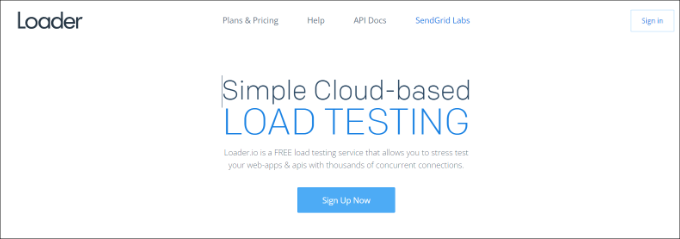
Depois disso, você verá os diferentes planos de preços oferecidos pela ferramenta.
Vá em frente e selecione o plano de preços “Gratuito”.
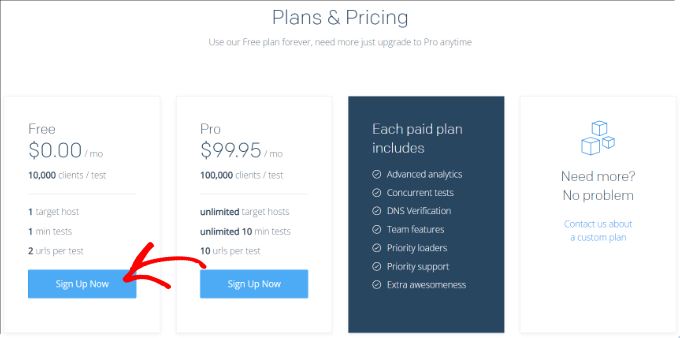
Em seguida, você pode inserir detalhes para se inscrever em uma nova conta.
O Loader.io solicitará um nome de empresa, um endereço de e-mail e uma senha. Depois de adicionar esses detalhes, basta marcar a caixa reCaptcha e clicar no botão “Sign Up” (Registrar-se).
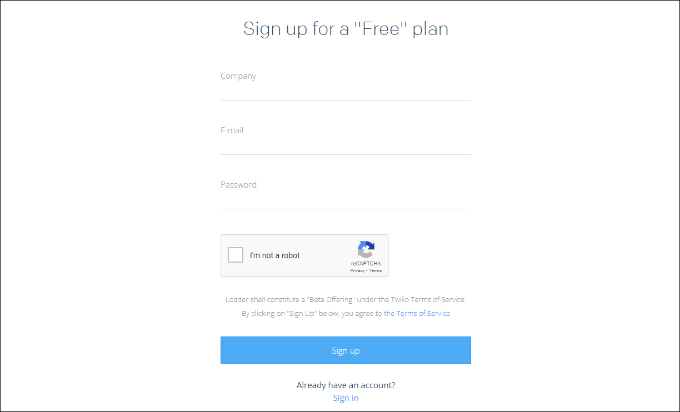
Você também receberá um e-mail de verificação. Basta verificar sua caixa de entrada e clicar no link do e-mail para verificar sua conta.
Adição de um novo host ao Loader.io
Depois disso, você pode configurar um host de destino clicando no botão “+ New Host”.
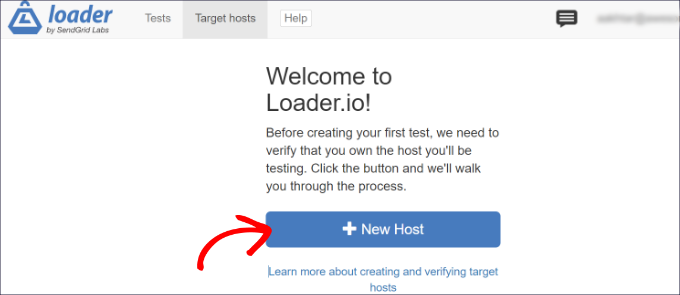
Em seguida, você precisará inserir seu nome de domínio.
Feito isso, basta clicar no botão “Next: Verify”.
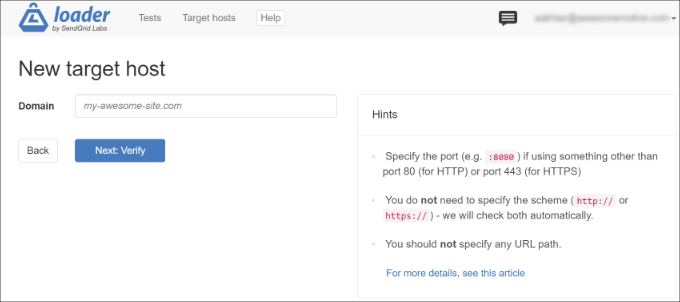
Em seguida, você precisará verificar seu domínio. Você pode fazer isso verificando por HTTP ou DNS.
Para este tutorial, usaremos a opção “Verify over HTTP” e faremos o download do arquivo de verificação. Clique no link “download” e salve o arquivo em seu computador.
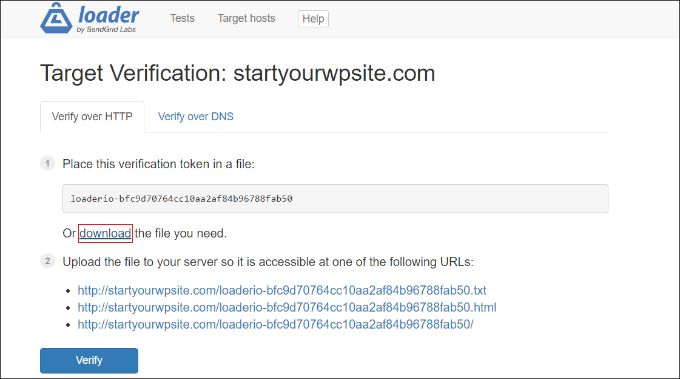
Depois de fazer o download do arquivo, você precisará carregá-lo na pasta raiz do seu site. Normalmente, ela é chamada de pasta public_html.
Para carregar o arquivo, você pode usar um cliente FTP. Para obter mais detalhes, consulte nosso guia sobre como usar o FTP para fazer upload de arquivos no WordPress.
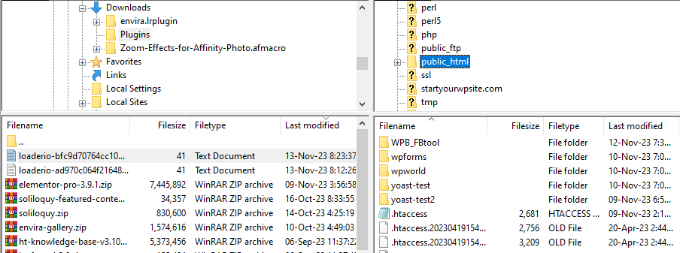
Depois de carregar o arquivo, você pode retornar ao site Loader.io e clicar no botão “Verify” (Verificar).
Após a verificação, você verá uma mensagem de sucesso.
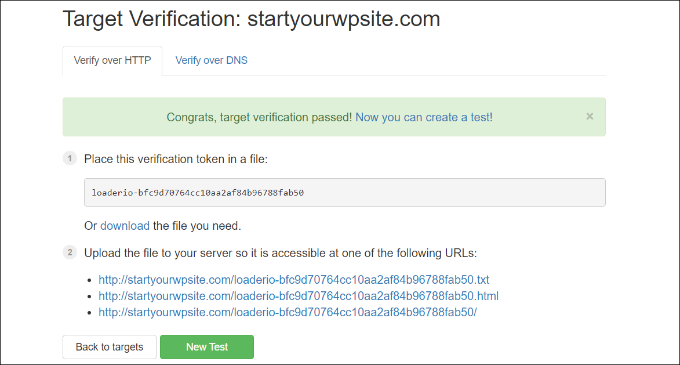
Em seguida, você precisará clicar no botão “New Test” e configurar um teste de estresse para o seu site.
Configuração das definições do teste de estresse
Na próxima tela, você pode alterar as configurações do seu teste de estresse. Você pode começar adicionando um nome para o teste.
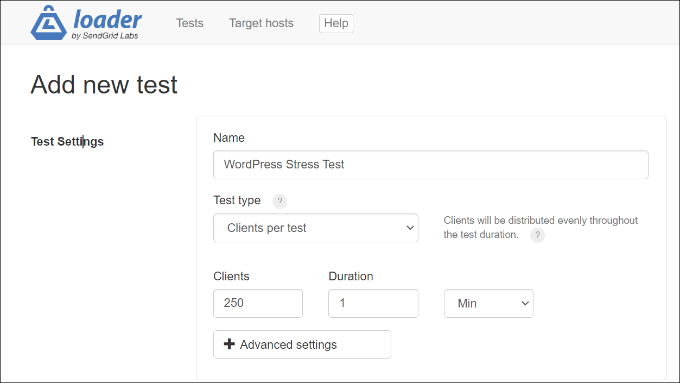
Depois disso, você precisará selecionar o tipo de teste. O Loader.io oferece 3 tipos de teste, que incluem:
- Clientes por teste – Nessa opção, você pode testar como o site funcionará quando um número específico de visitantes o visitar por um determinado período de tempo. Você pode definir o número de clientes e a duração.
- Clientes por segundo – Esse cenário testará seu site para um número específico de solicitações de clientes por segundo.
- Manter a carga do cliente – Nesse tipo de teste, uma contagem constante de clientes é mantida durante toda a duração do teste. Ele testa o estresse do site quando há uma carga constante por um período específico.
Recomendamos a execução de vários testes usando cada um desses tipos. Isso ajudará a descobrir quaisquer problemas que seu site possa encontrar em diferentes cenários.
Se você rolar a tela para baixo, verá as configurações de Client Requests. Para testes gerais, recomendamos usar as configurações padrão, e você não precisa alterar nada.
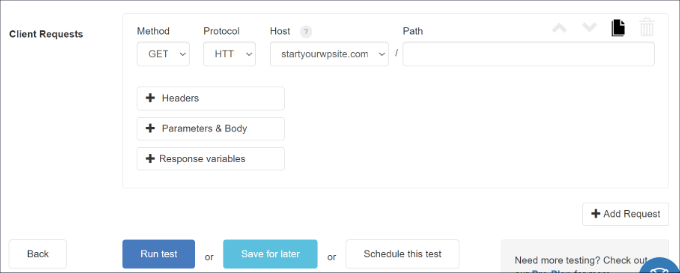
Agora, você está pronto para testar o estresse do seu site WordPress. Vá em frente e clique no botão “Run test” (Executar teste).
Analise os resultados do seu teste de estresse
O Loader.io executará o teste de estresse para o seu site e compilará os resultados. Em seguida, você poderá analisá-los para ver o desempenho do seu site em situações de alto tráfego.
Por exemplo, você pode começar observando o tempo médio de resposta. Quanto menor for o tempo de resposta, maior será a velocidade de carregamento do site.
Em nossos testes, o tempo médio de resposta foi de 590 milissegundos ou 0,59 segundo quando 250 clientes visitaram o site por 1 minuto.
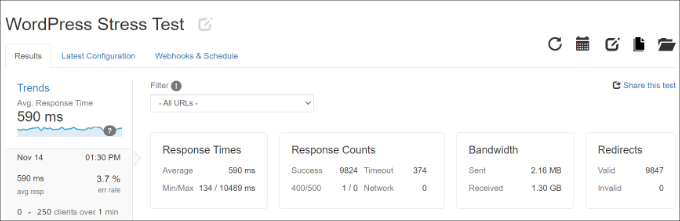
Essa é uma leitura bastante decente e mostra que o site não ficou consideravelmente mais lento sob alta carga.
No entanto, o tempo máximo de resposta registrado foi de 10489 ms ou 10,489 segundos. Agora você pode observar o gráfico abaixo para ver quando o tempo de resposta aumenta em comparação com o número de clientes.
Por exemplo, nossos testes mostraram um pico quando o número de clientes ultrapassou 150, e o tempo máximo de resposta foi observado quando o número de clientes quase atingiu 200.
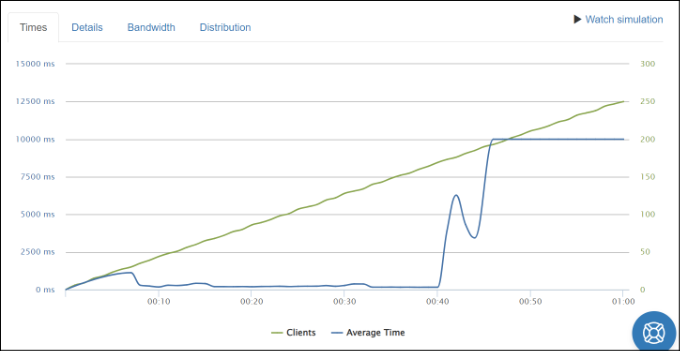
Usando esses insights, você terá uma ideia aproximada do desempenho do seu site quando um determinado número de pessoas o visitar.
Agora você pode repetir essa etapa e executar vários testes usando cenários diferentes. Por exemplo, tente aumentar o número de clientes, testar a duração e usar diferentes tipos de teste.
Dicas para melhorar o tempo de resposta e aumentar o desempenho
Se os testes de carga do WordPress mostrarem um desempenho lento em situações de alto tráfego, você poderá tentar várias coisas para acelerar seu site.
Veja a seguir algumas dicas para melhorar o tempo de resposta e lidar com a alta carga de tráfego:
1. Atualize seu plano de hospedagem do WordPress – Se você estiver usando um plano de hospedagem que tenha limites para o número de visitantes por mês, considere a possibilidade de atualizar para um plano de hospedagem superior. Dessa forma, você terá mais recursos de servidor e seu site poderá lidar com o tráfego extra quando houver um pico. Você também pode ver nossa comparação detalhada dos serviços de hospedagem WordPress mais rápidos para saber mais.
2. Use um plug -in de cache – Um plug-in de cache reduz a carga no servidor do seu site e ajuda a melhorar o desempenho. Ele fornece uma versão estática do site aos usuários em vez de passar por todo o processo de solicitação de uma página da Web. Como resultado, seu site é carregado mais rapidamente e você proporciona uma melhor experiência ao usuário.
3. Configureuma rede de distribuição de conteúdo (CDN) – Uma CDN é uma rede de servidores que fornece conteúdo estático em cache aos usuários com base em sua localização. Isso ajuda a reduzir a carga no servidor de seu site e a melhorar o tempo de resposta.
4. Otimize suas imagens e vídeos – imagens não otimizadas podem levar a problemas de desempenho em seu site e aumentar a carga no servidor. Para começar, você pode compactar arquivos de imagem grandes para reduzir o tempo de resposta. Se estiver hospedando vídeos em seu site, considere a possibilidade de carregá-los no YouTube ou no Vimeo e incorporá-los ao seu conteúdo.
5. Remover plug-ins e temas não utilizados – Se você tiver plug-ins e temas do WordPress que não estão sendo usados ou que consomem muitos recursos, considere removê-los. Eles podem tornar seu site WordPress mais lento ao carregar scripts não utilizados e utilizar muitos recursos do servidor.
6. Contrate um serviço de suporte do WordPress – Você também pode contratar especialistas em WordPress para otimizar a velocidade do seu site. Eles farão testes de estresse e verificarão diferentes elementos em seu site para aumentar a velocidade de carregamento da página. Por exemplo, com o Serviço de Otimização da Velocidade do Site do WPBeginner, nossos especialistas reformularão seu site para melhorar o tempo de carregamento.
Para obter mais dicas sobre como melhorar o desempenho de seu site, consulte nosso guia para aumentar a velocidade e o desempenho do WordPress.
Esperamos que este artigo tenha ajudado você a aprender como fazer um teste de estresse em um site WordPress. Talvez você também queira ver nosso guia sobre como preparar seu site WordPress para um evento de alto tráfego e nossa escolha especializada da hospedagem WordPress mais rápida.
Se você gostou deste artigo, inscreva-se em nosso canal do YouTube para receber tutoriais em vídeo sobre o WordPress. Você também pode nos encontrar no Twitter e no Facebook.





Ishmal Majid
Using the Caching Plugin and setting up CDN are really amazing ideas to maintain the performance of websites even under high traffic. This article, I would say, is a good one.
Mrteesurez
I just discovered this and I say whaaooo !.
This post is quite helpful. Some hosting companies will just highlighted the descriptions each plan ambiguously.
Now I can stress test my WordPress website. thanks.
But my question is, can this test not have real time impact on the server capacity ??
Is it sending real traffics or just an imagination.
WPBeginner Support
The test can affect your site which is why you would want to be careful that you do not test a massive number of connections using this during the peak usage time for your site.
Admin
Ralph
Woah, turns out my site is not so much ready for big spikes of readers! I’m glad that you posted on only tutorial of test, but also tips how to improve!
WPBeginner Support
Glad we could share these recommendations
Admin
A Owadud Bhuiyan
This article is very useful.
But I have a concern about my website security. Have you any blogs which help to protect my site or what should I do if my site is hacked?
Advanced Thanks.
WPBeginner Support
For security, we would recommend taking a look at our article below!
https://www.wpbeginner.com/wordpress-security/
Admin
A Owadud Bhuiyan
Thanks for sharing the link. I will now go through this.
Moinuddin Waheed
Great insights into how we can future proof our traffic load on our website. Most of us who starts a blog or a website, we tend to buy a shared hosting plan and host our website there for multiple reasons. affordability is one of the most pressing reasons for newbies like me.
How much traffic a shared hosting plan can handle without us doing anything to handle the traffic aspect?
WPBeginner Support
It would depend on your specific hosting provider, if you check with the support for your hosting provider they should be able to let you know if you wanted a method other than running a stress test.
Admin
Jiří Vaněk
Good practice also involves discussing with your web hosting support before the actual test. Starting the testing process might overload the shared server, leading to a shutdown. Be mindful of that. As for pricing, in the Czech Republic, we have virtual servers with 8GB RAM and 4 cores priced around 13 Euros per month for a Linux server. So, that pricing offer is quite good. Additionally, users can choose a data center based on their location to avoid having the server in a distant location.
Tomy Saputra
This article is very useful and helped me a lot.
WPBeginner Support
Happy to hear
Admin
Karim Twin
This is a great guide for WordPress sites that are run by beginning bloggers. It’s true that a traffic surge can shut down your site if it’s not well-optimized for a surprising increase in traffic. I honestly find this blog post useful and helpful.
Thanks to the editorial team for sharing this free guide.
WPBeginner Support
Glad you found our guide helpful
Admin
Jiří Vaněk
Thank you for the tip. I run my website on my own cloud server. For one website, I have 4 virtual CPUs and 8GB of RAM. I’ve been wanting to test how much traffic or load the server can handle for a while now. This could be an interesting test for some performance feedback.
WPBeginner Support
Glad we could share a helpful way to test
Admin
Ahmed Omar
website stress test, it looks like heart stress test.
specially during holidays offers, you need to trust your site performance.
thank you for this useful post
WPBeginner Support
You’re welcome, its a good idea to do this before having a holiday offer live ideally
Admin